適用於不同 Apple 服務的所有免費試用版

如今,Apple 提供各種不同的訂閱服務,包括從雲存儲到移動遊戲的所有內容。如果您以前從未使用過,Apple 允許您免費試用其每項服務,但提供了許多不同的試用版。
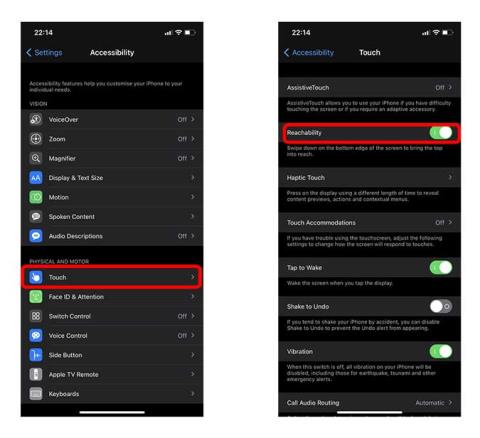
每次迭代,iPhone 都變得越來越高。然而,有了這麼多額外的屏幕,一隻手很難到達所有角落。我面臨的最常見問題是訪問控制中心時,您必須從右上角向下滑動。在尋找解決此問題的可能解決方案時,我發現了三種讓訪問控制中心變得輕而易舉的解決方案。讓我們檢查一下。
1.使用可達性
可達性是一個非常有用的功能,但很少有人知道。它適用於無法到達屏幕頂部的人。該功能從 iPhone 6 Plus 開始就已經存在,並且僅在較大的 iPhone 上可用。它通常默認啟用,但如果未啟用,您可以通過導航到Settings> Accessibility> Touch> Reachability ON手動啟用。
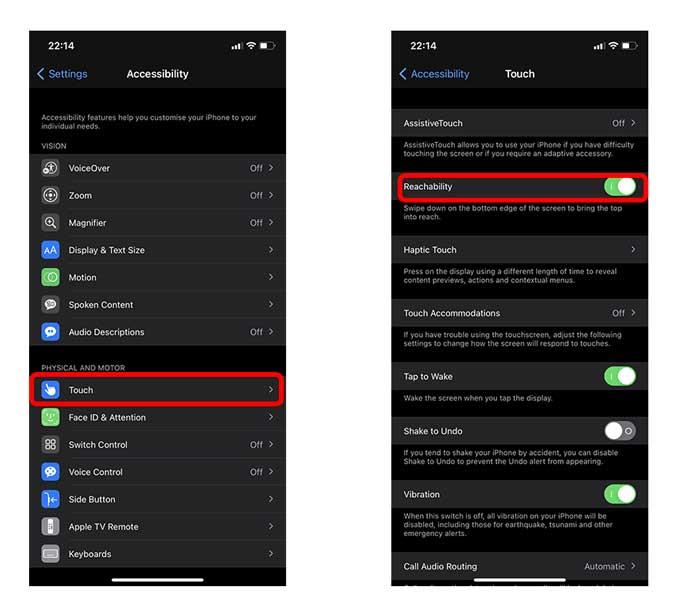
啟動可達性有不同的方法。對於 Face ID iPhone,只需在屏幕底部邊緣向下滑動即可將屏幕拉下。屏幕關閉後,它會保持這種狀態五秒鐘並恢復正常大小,除非您觸摸屏幕。或者,在底部邊緣向上滑動以將可達性重置為原始位置。
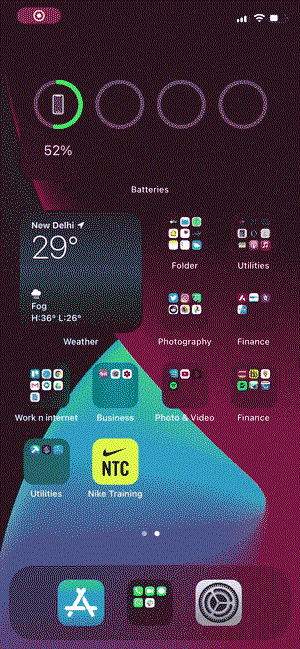
對於 Home 鍵 iPhone,您只需雙擊 Home 鍵即可關閉屏幕。請記住,這是雙擊,而不是雙擊。
2. 使用輔助觸控
您可能已經看到有些人在他們的 iPhone 屏幕上使用覆蓋按鈕(帶有白色圓圈的黑色方塊),這就是輔助觸控。您可以通過點擊按鈕使用輔助觸控來執行某些操作,正如您可能已經猜到的那樣,我們也可以使用它來訪問控制中心。
為了使控制中心更易於訪問,我們可以將操作分配給雙擊。每當您雙擊輔助觸摸按鈕時,它都會打開控制中心。
要啟用輔助觸控,請打開“設置”應用,然後導航到“輔助功能設置”。在 Physical and Motor 下,選擇 Touch 並點擊 AssistiveTouch。
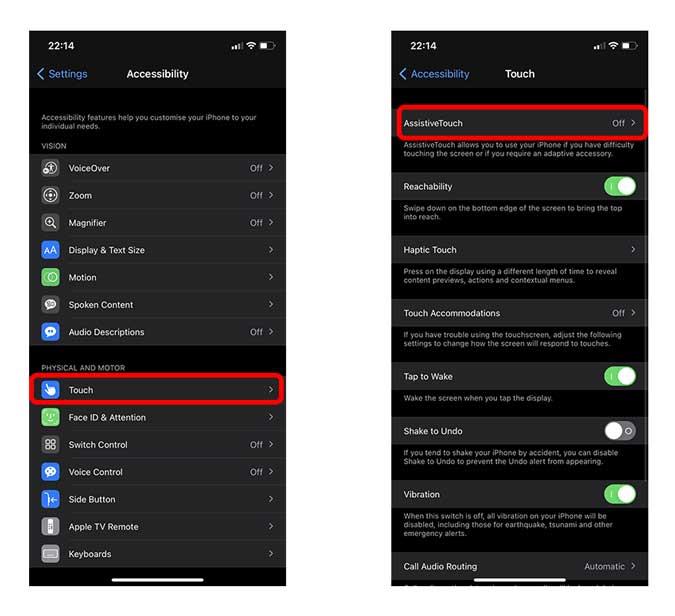
切換“AssistiveTouch”旁邊的開關以啟用它。您可以將自定義操作分配給單擊、雙擊或長按按鈕。我選擇了雙擊。
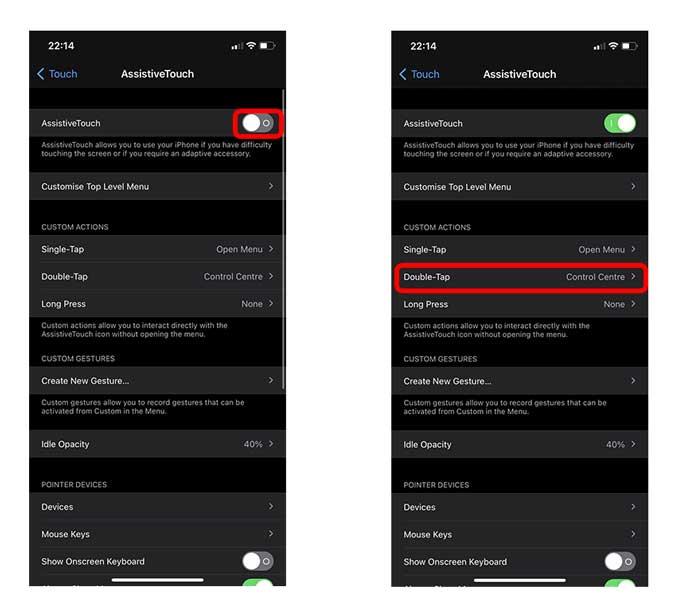
就是這樣,AssistiveTouch 按鈕在不使用時是半透明的。雙擊按鈕後,它將為您打開控制中心。
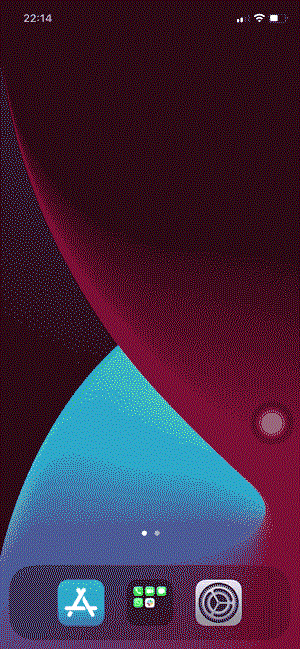
3. 使用 Back Tap
Back Tap 是運行 iOS 14的 iPhone 添加的新功能。它檢測 iPhone 背面的點擊並執行自定義命令。有很多不同的動作可以分配給雙擊或三次點擊。我最近介紹瞭如何使用 Back Tap 在 iPhone 上設置 Google Assistant。但是,我應該指出,這不是訪問控制中心的最可靠方式,因為它往往會錯過 Back-Tap。
要配置 Back Tap,打開設置應用程序並導航到輔助功能。在物理和電機下,選擇觸摸以打開其設置。一直滾動到底部,在這裡您會找到 Back Tap。
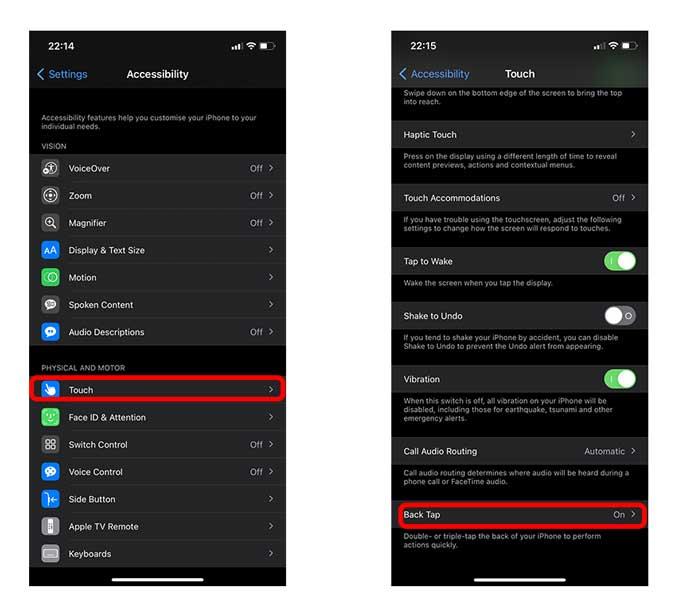
點擊雙擊並從選項列表中選擇控制中心。就是這樣,現在每次雙擊 iPhone 背面時都會彈出控制中心。
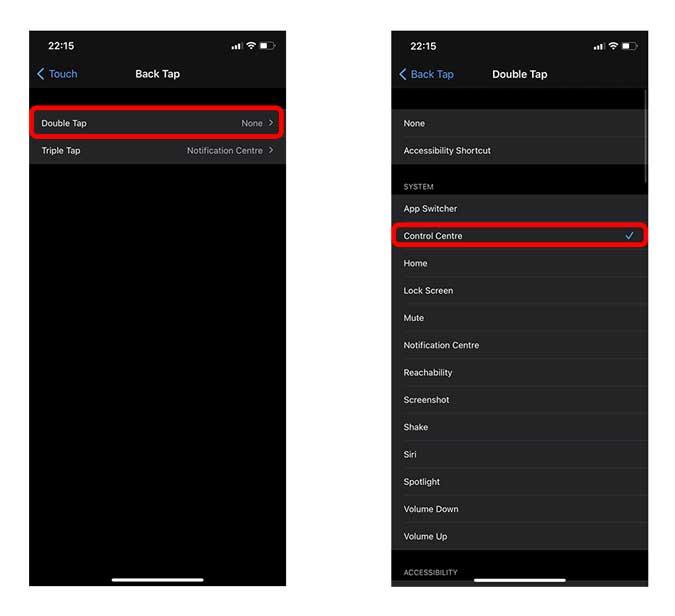
最後的話
這是訪問控制中心的三種不同方式,無需將手指放在大屏幕上。儘管公司努力使智能手機變得越來越大,但很高興看到蘋果提供了很多單手使用 iPhone 的選擇。你怎麼認為?請在下面的評論中告訴我。
如今,Apple 提供各種不同的訂閱服務,包括從雲存儲到移動遊戲的所有內容。如果您以前從未使用過,Apple 允許您免費試用其每項服務,但提供了許多不同的試用版。
Apples watchOS 8 將於今年秋季正式上市。但是,如果您想體驗所有新功能,現在可以通過下載公共測試版來實現。
大多數電子設備都會發出藍光,您的 iPhone 也不例外。雖然藍光很難避免,但睡前攝入過多藍光會導致失眠。這就是為什麼許多人都在尋找減少 iPhone 藍光的方法,而 Apple 通過 Night Shift 功能輕鬆實現了這一目標。
iOS 主屏幕已從靜態頁面演變為允許自定義的動態頁面。如今,您可以添加小部件和刪除應用程序以根據自己的喜好調整主屏幕。
曾經希望您的 Apple Watch 在您進入影院時自動啟用“請勿打擾”嗎?您想每天自動更換一次 Apple Watch 錶盤嗎?借助 Apple Watch 自動化,您可以做到這些以及更多。
隨著 Apple Watch 越來越受歡迎,Apple 繼續向消費者提供更多型號的可穿戴設備。
導航無麩質飲食並不容易。您需要提前計劃膳食,掃描食品標籤是否含有麩質成分,並檢查餐廳是否可以安全地滿足您的需求。
就像 iPhone 或 iPad 一樣,Apple Watch 是一種昂貴的設備,其中包含大量重要的個人信息。由於它在您的手腕上,因此很容易丟失或被盜。
昆蟲在一年中最熱的季節最為活躍,它們中的很多都能找到進入您的院子或家中的途徑。雖然大多數昆蟲是無害的,但您可能想了解更多關於您經常看到的小動物的信息。
您的視頻可能太大而無法附加到郵件中,或者可能只是在您的 iPhone 上佔用太多空間,我們有一個應用程序列表,可以將 iPhone 視頻壓縮為電子郵件。








